Cara Mengubah JFIF menjadi PNG: 5 Kaedah Boleh Dilaksanakan untuk Menjalankan Ini
Dunia hari ini terdiri daripada imej digital. Sebenarnya, imej disimpan dan dipaparkan menggunakan pelbagai jenis fail. JFIF ialah salah satu format sedemikian yang terkenal dengan penyepaduan yang lancar dan kuasa mampatannya. Namun begitu, ada kalanya anda mungkin perlu menukar imej JFIF kepada format lain, seperti PNG. Ia memudahkan ketelusan dan memberikan pemampatan tanpa kehilangan. Dalam siaran ini, kami akan bercakap tentang kemungkinan motivasi di sebalik keputusan anda untuk menukar. Selain itu, kami juga menyertakan beberapa penukar terbaik yang boleh membantu anda dalam menukar JFIF ke PNG.
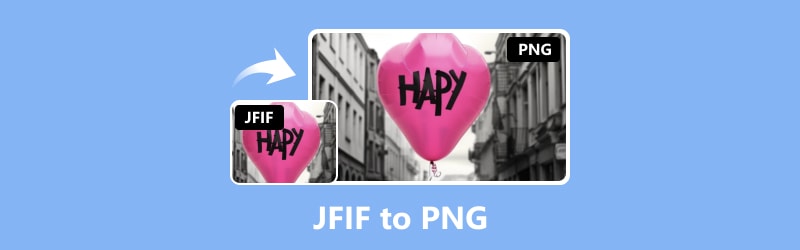
KANDUNGAN HALAMAN
Bahagian 1. Mengapa Menukar JFIF kepada PNG
Jadi, mengapa anda perlu menukar JFIF kepada PNG? Izinkan saya memperkenalkan dahulu apa itu fail JFIF. JFIF, akronim untuk Format Pertukaran Fail JPEG, ialah format fail yang biasa digunakan untuk penyimpanan dan pertukaran imej digital. Ia dibuat khas untuk menyimpan foto dalam format mampatan JPEG (Joint Photographic Experts Group), yang merupakan teknik yang digunakan secara meluas untuk menurunkan saiz fail foto tanpa mengorbankan kualiti imej yang baik. JFIF, secara amnya, paling difahami sebagai kaedah piawai untuk menggabungkan imej JPEG ke dalam satu format fail yang mudah untuk ditukar dan dilihat pada pelbagai perisian dan sistem komputer. Ia menawarkan format standard dan set garis panduan untuk pengekodan dan penyahkodan gambar JPEG, menjamin keserasian sistem dan kebolehgunaan.
Sebab mengapa anda perlu menukar fail JFIF kepada PNG adalah kerana JFIF tidak mempunyai ketelusan, sedangkan format PNG melakukannya. Penukaran JFIF ke PNG boleh digunakan untuk mencapai latar belakang lut sinar atau bahagian imej anda yang lutsinar. Kedua, menukar kepada PNG boleh menghentikan pengurangan kualiti imej tambahan kerana ia adalah format pemampatan tanpa kerugian.
Bahagian 2. Tukar JFIF kepada PNG Online
Gunakan Penukar Imej Vidmore Dalam Talian untuk Menukar JFIF kepada PNG
Terbaik untuk: Pengguna yang lebih suka penukaran imej dalam talian dan mudah digunakan yang tidak memerlukan pemasangan dan pendaftaran perisian.
Terdapat banyak penukar dalam talian JFIF ke PNG yang boleh anda gunakan. Tetapi dalam siaran ini, kami meluangkan masa untuk menguji dan mengisih hanya penukar terbaik dan percuma. Pertama dalam senarai adalah ini Penukar Imej Vidmore Dalam Talian. Alat berasaskan web yang hebat yang berfungsi dengan mana-mana sistem pengendalian. Dengan penukar gambar percuma ini, anda boleh menukar foto anda dengan mudah kepada pelbagai format imej yang digunakan secara meluas, termasuk JPG, PNG dan GIF. Ia membolehkan anda menukar sebarang jenis imej, termasuk JPG, JPEG, PNG, HEIC, GIF, BMP, TIF dan banyak lagi, tidak seperti penukar format gambar lain yang meletakkan sekatan pada jenis imej yang boleh anda muat naik. Hanya mengambil masa beberapa saat untuk menukar foto kepada format pilihan anda, walaupun anda kurang pengetahuan atau kepakaran profesional. Tidak akan ada sebarang perbezaan yang ketara antara versi asal dan versi diubah. Ikuti langkah mudah di bawah untuk menukar JFIF kepada PNG menggunakan alat dalam talian ini:
Langkah 1. Pergi ke laman web Penukar Imej Vidmore Dalam Talian. Seret foto yang ingin anda tukar atau tandakan tanda tambah yang terletak di tengah antara muka utama.
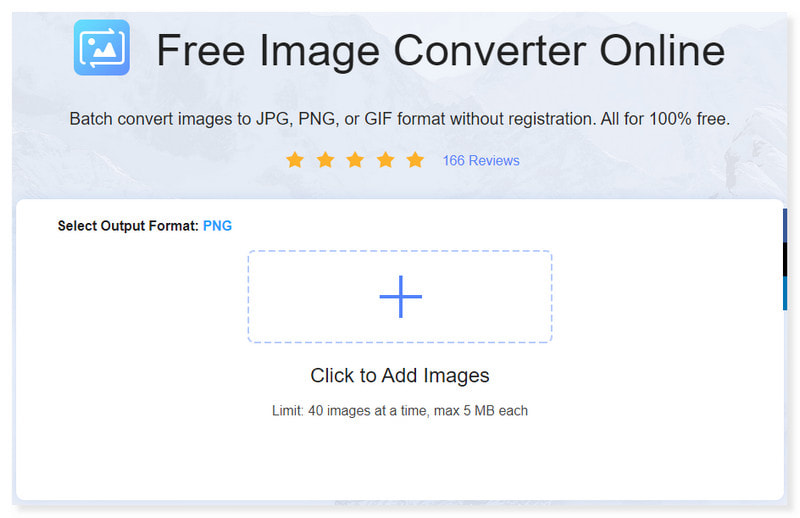
Langkah 2. Tetapkan Format Output anda kepada PNG. Anda juga mempunyai pilihan untuk menetapkan format output anda kepada GIF atau JPG. Terdapat juga pilihan untuk menambah dan menukar berbilang fail.
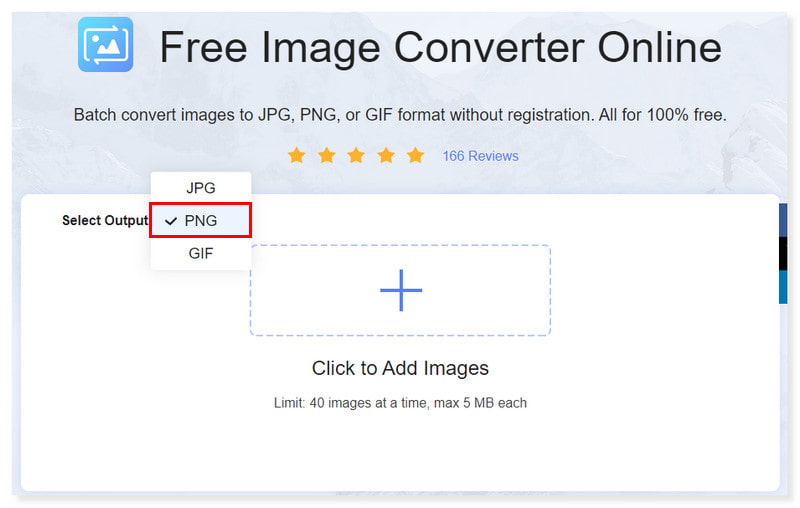
Langkah 3. Jika anda telah memuat naik fail yang salah secara tidak sengaja, klik butang Alih Keluar Semua di atas imej yang anda muat naik untuk memadamnya. Kemudian, tambah sekali lagi yang betul.
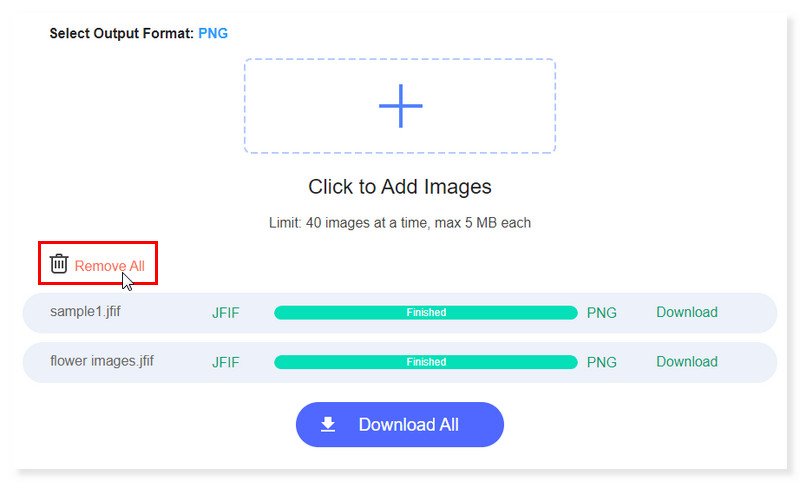
Langkah 4. Anda boleh memuat turunnya satu persatu dengan mengklik butang Muat turun di sebelahnya. Terdapat juga pilihan untuk memuat turun semuanya sekali gus dengan menekan butang Muat Turun Semua.
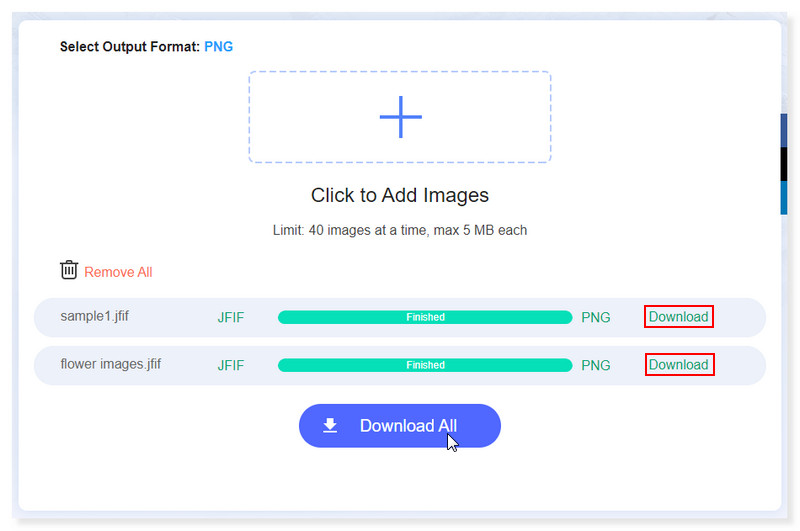
Cara Membuat JFIF ke PNG Menggunakan CloudConvert
Terbaik untuk: Pelajar dan pekerja pejabat yang boleh menggunakannya untuk menukar hampir semua fail selain daripada imej, seperti video, dokumen, pembentangan dan banyak lagi.
Kedua dalam senarai ialah CloudConvert, program penukaran fail serba guna anda. Hampir semua format audio, video, dokumen, e-buku, imej, hamparan, pembentangan dan arkib disokong oleh alat ini. Tambahan pula, menggunakan alat web tidak memerlukan memuat turun sebarang program. Walau bagaimanapun, terutamanya apabila menukar fail atau filem besar, beberapa pengguna telah mengadu bahawa CloudConvert bertindak balas dengan perlahan. Beberapa pengkritik telah meluahkan rasa tidak puas hati dan kekecewaan akibat perkara ini. Walaupun begitu, jika anda hanya akan menggunakannya untuk menukar fail JFIF bersaiz kecil, alat ini masih boleh menjadi pilihan terbaik untuk anda. Berikut ialah langkah bagaimana untuk membuat JFIF ke PNG dalam CloudConvert:
Langkah 1. Pergi ke tapak web CloudConvert. Tetapkan penukaran anda ke JFIF ke PNG pada halaman. Tandakan butang Pilih Fail untuk membuka storan setempat anda dan pilih fail yang akan anda tukar.
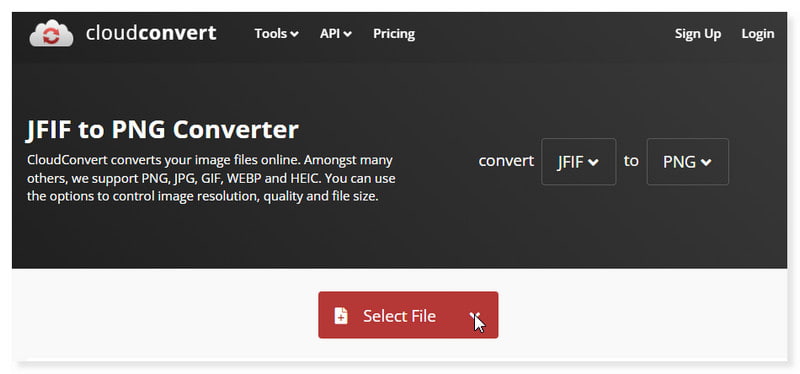
Langkah 2. Tetapkan Format Output kepada PNG. Anda juga boleh menetapkan format output setiap foto yang anda muat naik dan melaraskan tetapannya secara individu.
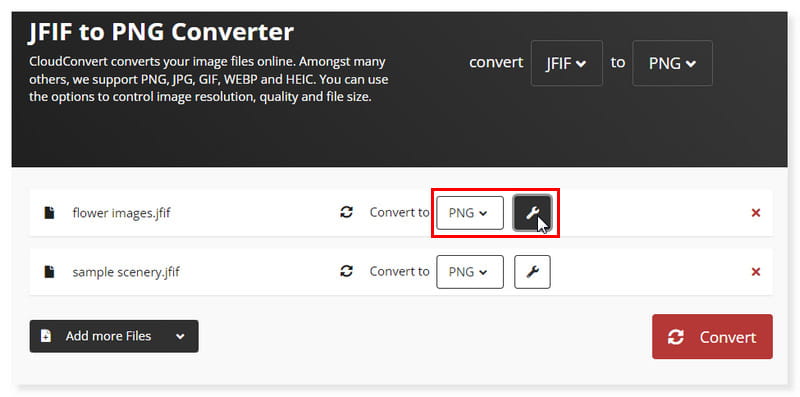
Langkah 3. Jika anda telah selesai menyediakan imej, klik butang Tukar di bawah dan mulakan proses penukaran. Beginilah cara menukar JFIF menjadi PNG secara percuma menggunakan alat CloudConvert
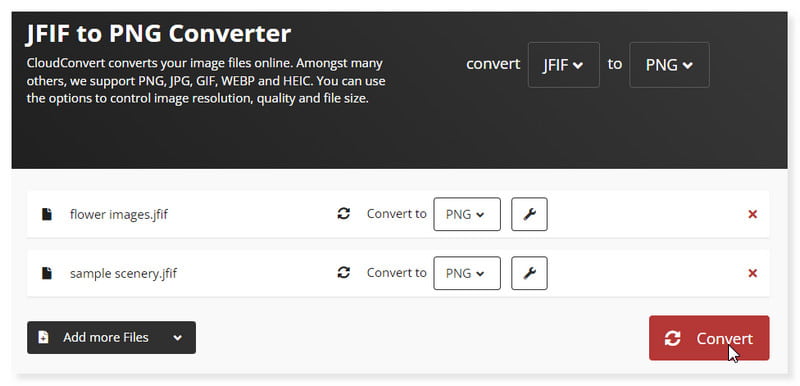
Tukar JFIF kepada PNG dalam FreeConvert
Terbaik untuk: Pelajar dan editor profesional yang memilih penukar dalam talian untuk menukar format audio, video, imej dan dokumen.
Alat FreeConvert boleh menukar JFIF kepada PNG secara percuma. Ia boleh mengendalikan lebih daripada 500 jenis fail. Muat naik sahaja fail, kemudian tukarkannya kepada PNG. Sebagai alternatif, anda mempunyai pilihan untuk memuat naik fail PNG dan menukar formatnya dengan mudah menggunakan satu alat. Mana-mana pelayar web serasi dengan penukar PNG percuma ini. Ia juga memadamkan data anda secara automatik selepas beberapa jam dan memuat naiknya melalui sambungan HTTPS yang selamat. Oleh itu, anda tidak perlu risau tentang keselamatan fail atau privasi semasa menukar fail anda kepada PNG. Walau bagaimanapun, terdapat had pada saiz fail yang boleh anda tukar dalam alat ini. Jadi, jika anda lebih suka penukaran pukal dengan saiz fail yang besar, anda perlu mendaftar dahulu untuk mengakses lebih banyak pilihan. Semak langkah di bawah untuk membuat JFIF kepada PNG dalam alat ini:
Langkah 1. Pergi ke tapak web FreeConvert. Tarik fail yang ingin anda tukar ke halaman atau tandakan butang Pilih Fail di tengah.
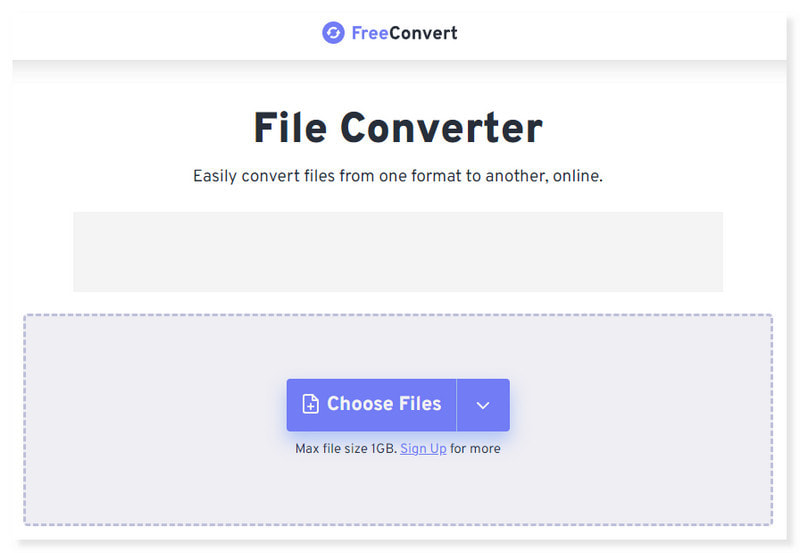
Langkah 2. Tukar Format Output anda kepada PNG. Terdapat juga pilihan untuk mengubah suai format bagi setiap fail yang ingin anda tukar. Klik ikon gear Tetapan Lanjutan.
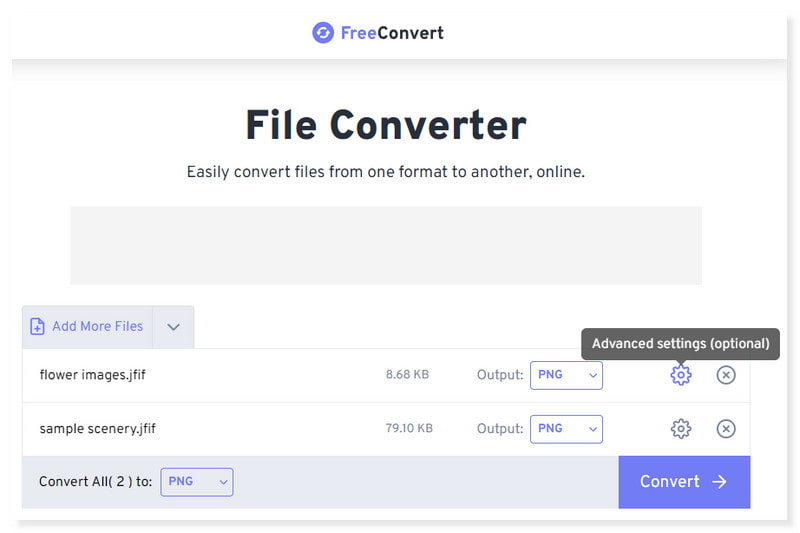
Langkah 3. Tandakan butang Tukar dan mulakan penukaran fail. Ini ialah langkah yang boleh anda ikuti untuk menukar fail anda kepada PNG.
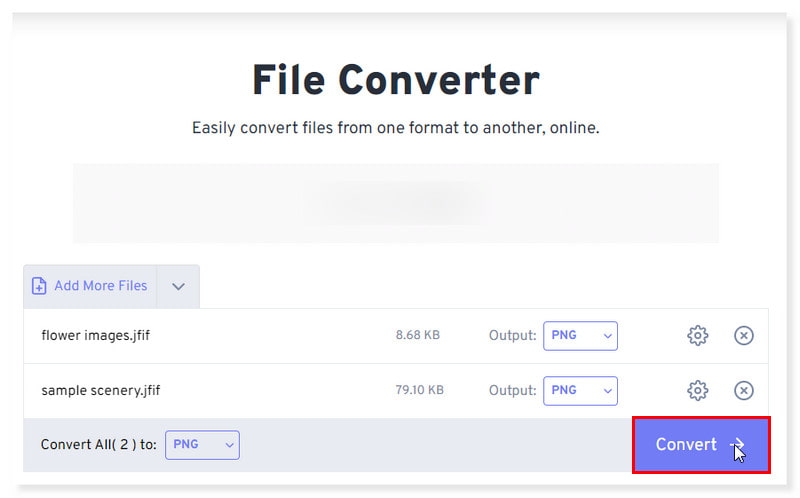
Tukar JFIF kepada PNG Menggunakan Convertio
Terbaik untuk: Pekerja profesional mencari penukar serba boleh yang boleh menukar format dokumen yang berbeza. Kebanyakan jenis penukaran menyokong pilihan lanjutan.
Bagi pengguna yang kerap bekerja dengan fail dalam format yang berbeza, Convertio ialah bentuk perisian yang sangat membantu. Pengguna menghargai bahawa ia menjimatkan masa mereka dan mengalih keluar masalah keserasian dengan membolehkan mereka membuka dan menukar fail tanpa menghubungi pengirim untuk jenis fail yang berbeza. Program ini menjadi kegemaran di kalangan pengguna kerana cara ia menukar fail, terutamanya bagi mereka yang menulis dokumen yang mengandungi teks dan imej. Disebabkan platform webnya yang mesra pengguna, ia merupakan pilihan utama untuk pelbagai tugas perniagaan. Pelbagai tetapan dalam program ini, bagaimanapun, boleh menjadi menakutkan bagi pengguna, terutamanya jika anda tidak biasa dengan pelbagai sambungan fail. Ini mungkin menjadikan anda lebih mencabar untuk meneroka dan memilih pilihan penukaran yang betul. Walau bagaimanapun, jika ini tidak mengganggu anda, berikut ialah panduan tentang cara menukar JFIF kepada PNG dengan alat ini:
Langkah 1. Pergi ke tapak web Convertio. Tetapkan penukaran ke JFIF ke PNG dalam antara muka. Pilih fail daripada storan atau URL setempat anda dengan menyeretnya pada halaman.
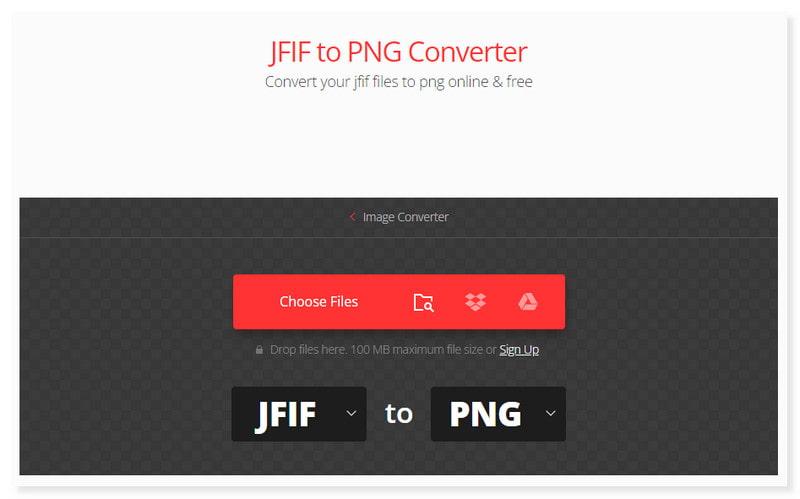
Langkah 2. Anda boleh menambah dan menukar berbilang fail ke halaman. Ia juga menawarkan pilihan untuk menetapkan format output bagi setiap fail yang anda muat naik. Cuma klik butang lungsur Format.
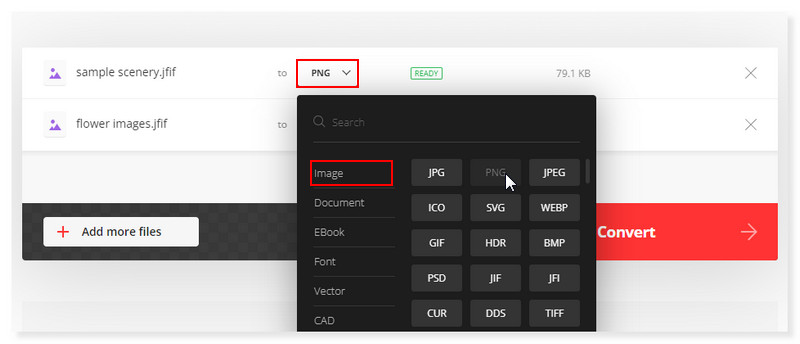
Langkah 3. Setelah semuanya ditetapkan, klik butang Tukar di bawah, dan anda sudah selesai! Begitulah cara anda boleh menukar JFIF kepada PNG dalam talian dan percuma.
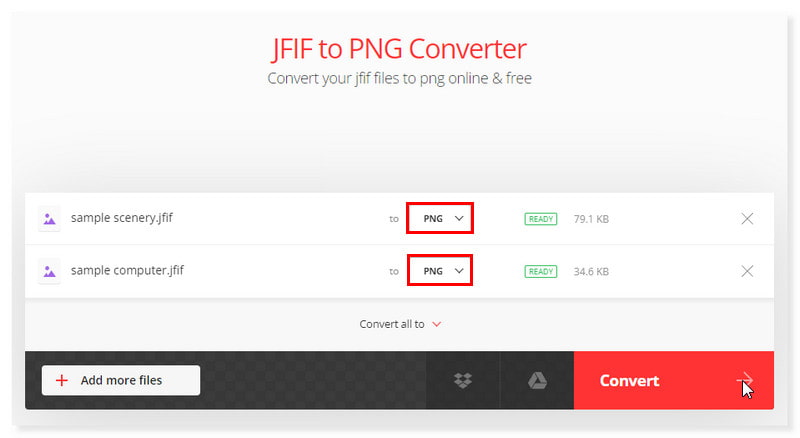
Bahagian 3. Cara Membuat JFIF ke PNG Luar Talian
Pindahkan JFIF ke PNG Menggunakan GIMP
Terbaik untuk: Editor profesional yang sedang mencari alternatif editor imej penuh ciri percuma untuk Adobe Photoshop.
GIMP ialah pilihan yang baik jika anda mencari perisian desktop yang boleh anda gunakan dan pasang. Anda boleh menyesuaikan perisian percuma dan sumber terbuka ini mengikut citarasa anda. Ia mempunyai ciri penyuntingan foto yang mantap yang berguna apabila anda perlu membaiki atau memulihkan foto yang rosak. Akhirnya, program ini boleh membaca dan menulis pelbagai format imej standard dan unik. Walau bagaimanapun, ia mungkin membingungkan untuk menggunakannya kerana antara muka yang kompleks. Jadi, Berikut ialah proses untuk menukar .JFIF kepada PNG luar talian menggunakan alat ini:
Langkah 1. Muat turun dan pasang GIMP dari laman web rasminya. Lancarkan apl dan buka fail JFIF anda dengan menekan tab Fail dan memilih Buka, atau hanya seret fail ke dalam antara muka.
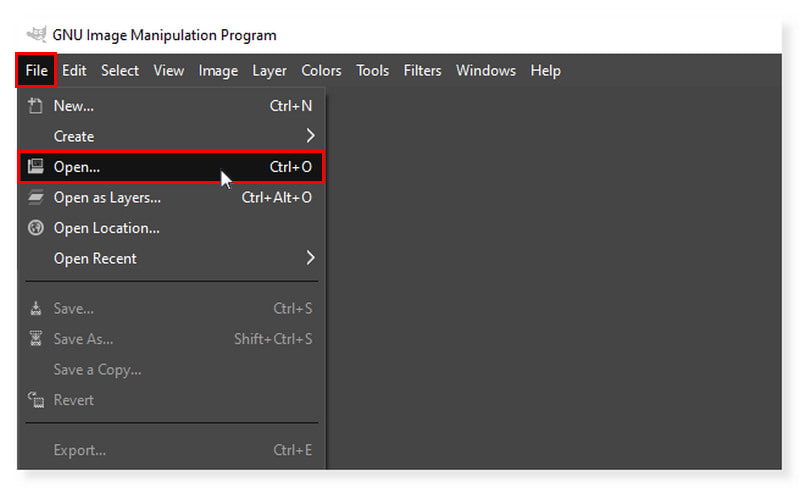
Langkah 2. Klik pada tab Fail sekali lagi, dan pilih Eksport Sebagai dalam menu lungsur turun. Satu lagi tetingkap pop timbul akan muncul. Dalam Pilih Jenis Fail, pilih PNG sebagai Format Output anda.
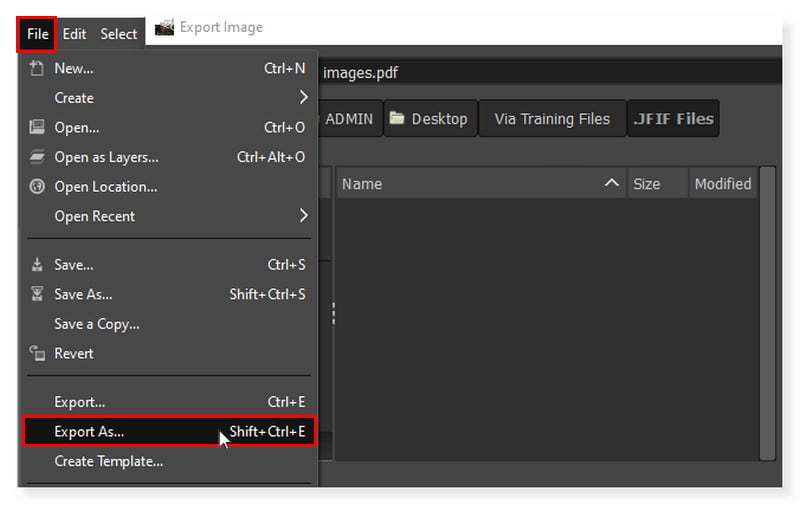
Langkah 3. Setelah anda selesai menetapkan format output, klik butang Eksport di bawah untuk memulakan proses penukaran. Dan begitulah cara anda memindahkan JFIF ke PNG dalam GIMP.
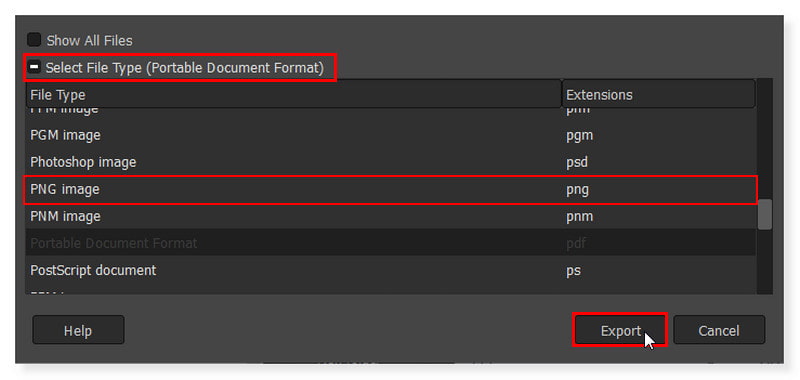
Bahagian 4. Soalan Lazim Mengenai Cara Menukar JFIF kepada PNG
Bagaimana untuk menukar JFIF kepada imej?
Anda perlu menggunakan penukar yang menyokong JFIF kepada penukaran imej. Walaupun JFIF juga merupakan format yang digunakan untuk menyimpan imej digital, anda masih boleh menukarnya menjadi imej JPG. Dengan cara ini, anda boleh membukanya ke mana-mana peranti tanpa sekatan.
Mengapa JPEG saya disimpan sebagai JFIF?
Kadangkala, fail JPG disimpan sebagai fail JFIF oleh Windows 10. Walaupun bukan sahaja dengan penyemak imbas, ia kelihatan paling kerap berlaku semasa menyimpan imej. Ralat pendaftaran yang timbul berikutan kemas kini Windows 10 Creators adalah punca masalah.
Bagaimanakah saya menukar JFIF kepada JPG secara kekal?
Anda boleh menukar fail JFIF anda kepada imej JPG menggunakan Penukar Imej Vidmore Dalam Talian. Alat berasaskan web ini boleh menukar fail JFIF anda kepada imej. Hanya tetapkan Format Output kepada JPG, dan anda boleh pergi. Anda kini boleh membuka imej anda kepada hampir semua peranti yang tersedia.
Bolehkah saya menukar JFIF kepada PNG menggunakan Ezgif?
Malangnya, ia masih tidak menyokong penukaran JFIF kepada PNG. Selain menyokong pengeditan dan melaksanakan penukaran untuk banyak format imej tambahan, seperti WebP animasi, APNG dan AVIF, serta beberapa penyuntingan video asas, Ezgif.com ialah set alat percuma mesra pengguna yang direka terutamanya untuk membuat dan mengedit animasi. GIF.
Kesimpulannya
JFIF ke PNG penukaran adalah tugas mudah yang boleh diselesaikan dengan pelbagai alat dan teknik. Dengan bantuan Penukar Imej Vidmore Dalam Talian, anda kini boleh mencapai proses yang lancar untuk menukar fail JFIF kepada PNG. Ia merupakan pilihan yang bagus untuk mengekalkan ciri dan kualiti imej anda, tidak kira sama ada anda memerlukan pemampatan tanpa kehilangan, latar belakang lut sinar atau kebebasan mengedit. Memandangkan anda telah membaca tutorial ini, anda boleh berjaya menukar JFIF kepada PNG dan menikmati semua kelebihan yang ditawarkan oleh format ini.


